Si të zbuloni një numër telefonuesi të panjohur

Mësoni si të identifikoni telefonuesit e panjohur dhe të shmangni telefonatat e padëshiruara me metodat më të mira.
Ka shumë mënyra për të hapur një aplikacion në Windows. Nga përdorimi i ikonave të desktopit deri te ikonat e ngjitura në shiritin e fillimit, ka metoda që i përshtaten mënyrës se si dikush dëshiron të hapë aplikacione. Menyja Start mbledh një listë të të gjitha aplikacioneve të instaluara. Shumica e tyre janë të lehta për t'u aksesuar dhe janë të dukshme direkt nga menyja Start, megjithatë, disa aplikacione janë të listuara në dosje.
Në disa raste, përdorimi i dosjeve në menynë Start ka kuptim, si p.sh. grupimi i grupit të aksesorëve të Windows. Kursimi i hapësirës për një sërë mjetesh duke i grupuar së bashku nuk është një ide e keqe, veçanërisht kur ato nuk përdoren aq shpesh ose kanë një qëllim të ngjashëm.
Megjithatë, është bezdisëse, shumë programe krijojnë një dosje të menysë Start vetëm për shkurtoren për të nisur aplikacionin. Është disi e arsyeshme nëse një aplikacion përfshin gjithashtu lidhje dhe dokumente të tjera, të tilla si dokumentacion ose lidhje për forume mbështetëse. Megjithatë, shumë aplikacione as nuk e bëjnë këtë, dhe në vend të kësaj kanë vetëm një lidhje për të nisur aplikacionin vetëm në një dosje. Në shembujt më të këqij, disa aplikacione as nuk i japin dosjes të njëjtin emër si aplikacioni, duke e bërë më të vështirë gjetjen e aplikacionit për ta nisur atë.
Si të thjeshtoni hapjen e aplikacioneve
Fatmirësisht, është relativisht e lehtë ta rregullosh këtë me dorë, nëse nuk të pëlqen. Për ta bërë këtë, duhet të gjeni një dosje ofenduese, më pas klikoni me të djathtën në aplikacionin brenda tij, zgjidhni "Më shumë", më pas klikoni në "Hap vendndodhjen e skedarit".
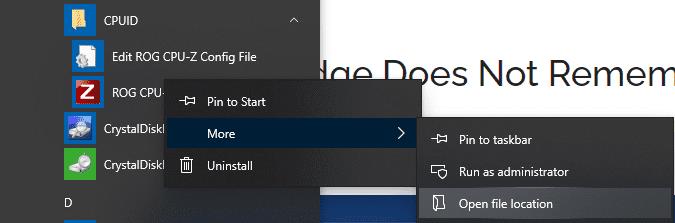
Hapni menynë Start, hapni një dosje, më pas kliko me të djathtën në aplikacionin brenda tij, zgjidhni "Më shumë", më pas kliko "Hap vendndodhjen e skedarit".
Ka dy dosje që Windows përdor për të ruajtur shkurtoret e programeve të instaluara, e para është "C:\ProgramData\Microsoft\Windows\Start Menu\Programs\" dhe tjetra është "C:\Users\[your_username]\AppData\Roaming \Microsoft\Windows\Start Menu\Programs”.
Do të zbuloni se shkurtorja për të ekzekutuar aplikacionin është një dosje më e thellë se një nga drejtoritë e listuara më sipër. Thjesht kopjoni dhe ngjisni shkurtoren një nivel më lart në drejtorinë "Programs". Për sa kohë që një kopje e shkurtores është në një nga dy drejtoritë e "Programeve", të gjitha versionet e tjera në dosje do të shpërfillen, kështu që nuk keni nevojë të fshini shkurtoren origjinale.
Këshillë: Dosja në ProgramData kërkon leje administrative për t'u modifikuar, kështu që mund t'ju duhen leje administrative për të ngjitur atje. Sidoqoftë, mund ta ngjitni shkurtoren në drejtorinë tjetër "Programs" pa ndonjë problem.
Shumë dosje do të përfshijnë gjithashtu një ose më shumë artikuj që do të vini re se nuk shfaqen në menynë Start. Për shembull, çinstaluesit dhe skedarët e konfigurimit nuk shfaqen kurrë. Nëse skedari i vetëm në një dosje është zhvendosur një nivel lart dhe gjithçka tjetër nuk shfaqet, atëherë dosja do të fshihet automatikisht në menynë Start.
Lëvizja e skedarëve jashtë dosjeve të menysë "Start" si kjo mund t'ju ndihmojë të gjeni dhe t'i përdorni më shpejt shkurtoret, si dhe t'ju ofrojë një përvojë më të thjeshtë të menusë "Start".
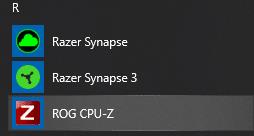
Mund të shihni që ROG CPU-Z nuk është më në një dosje, vini re se më parë ishte renditur në një dosje me emrin e zhvilluesit duke e bërë më të vështirë gjetjen.
Këshillë: Disa çinstalues mund të mos pastrojnë versionet e zhvendosura ose të kopjuara të shkurtores së një aplikacioni, kështu që herë pas here mund t'ju duhet t'i pastroni ato manualisht.
Mësoni si të identifikoni telefonuesit e panjohur dhe të shmangni telefonatat e padëshiruara me metodat më të mira.
Mësoni si të ndani emrat dhe mbiemrat në Excel duke përdorur formula të thjeshta ose funksionin Text to Columns. Këshilla të dobishme për MS Office
Mësoni hap pas hapi se si të çaktivizoni lidhjet e klikueshme në Notepad++ me këtë tutorial të thjeshtë dhe të shpejtë.
Shmangni shfaqjen e një shfaqjeje në Up Next në Apple TV+ për t'i mbajtur të fshehta shfaqjet tuaja të preferuara nga të tjerët. Këtu janë hapat.
Zbuloni se sa e lehtë është të ndryshoni fotografinë e profilit për llogarinë tuaj Disney+ në kompjuterin tuaj dhe pajisjen Android.
Po kërkoni alternativa të Microsoft Teams për komunikime pa mundim? Gjeni alternativat më të mira të Microsoft Teams për ju në 2023.
Ky postim ju tregon se si të shkurtoni videot duke përdorur mjete të integruara në Microsoft Windows 11.
Nëse e dëgjoni shumë fjalën Clipchamp dhe pyesni se çfarë është Clipchamp, kërkimi juaj përfundon këtu. Ky është udhëzuesi më i mirë për të zotëruar Clipchamp.
Me Regjistruesin falas të zërit mund të krijoni regjistrime pa instaluar një softuer të palës së tretë në kompjuterin tuaj Windows 11.
Nëse dëshironi të krijoni video mahnitëse dhe tërheqëse për çfarëdo qëllimi, përdorni softuerin më të mirë falas të redaktimit të videove për Windows 11.






